728x90
■ EditorWindow - 커스텀 윈도우
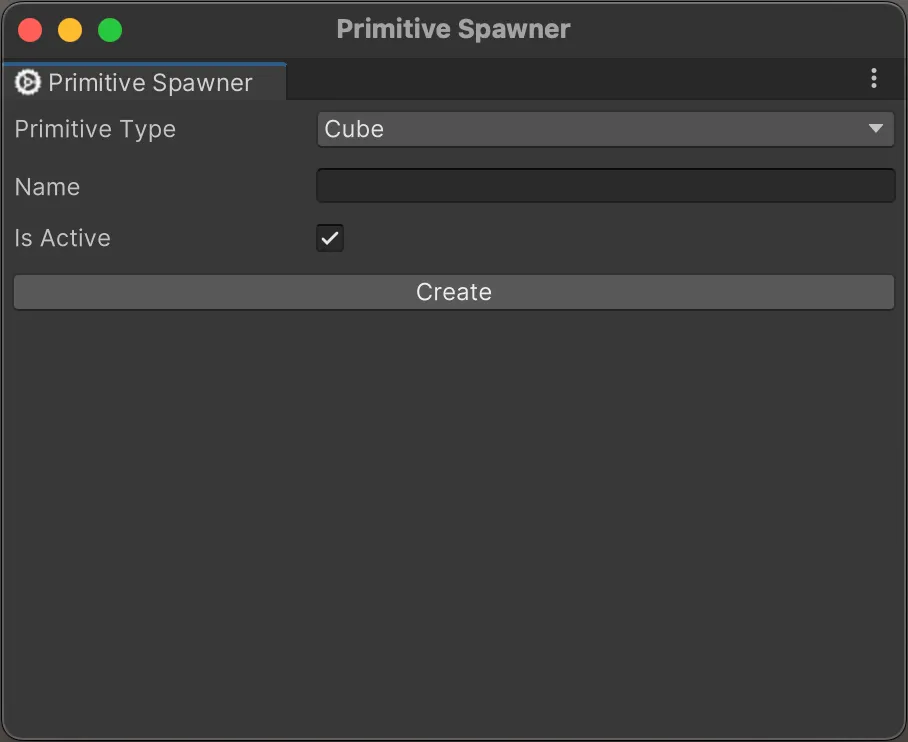
CustomEditor를 통해 기존 컴포넌트의 인스펙터를 꾸민다면, Custom Editor Window는 Unity 상단 메뉴에서 열 수 있는 독립적인 창을 만들 수 있다.
- 툴 제작, 데이터 편집 등 전용 유틸리티를 만들 때 유용하다.
■ EditorWindow 생성
using UnityEditor;
using UnityEngine;
public class CustomWindowTest : EditorWindow
{
[MenuItem("Tools/Window Test", validate = false, priority = 100)]
private static void Init()
{
var window = GetWindow<CustomWindowTest>();
window.Show();
}
public void OnGUI()
{
GUILayout.Label("My First Custom Window");
}
}
커스텀 에디터 창을 만들기 위해서는 EditorWindow 클래스를 상속받아 스크립트를 작성해야 한다.
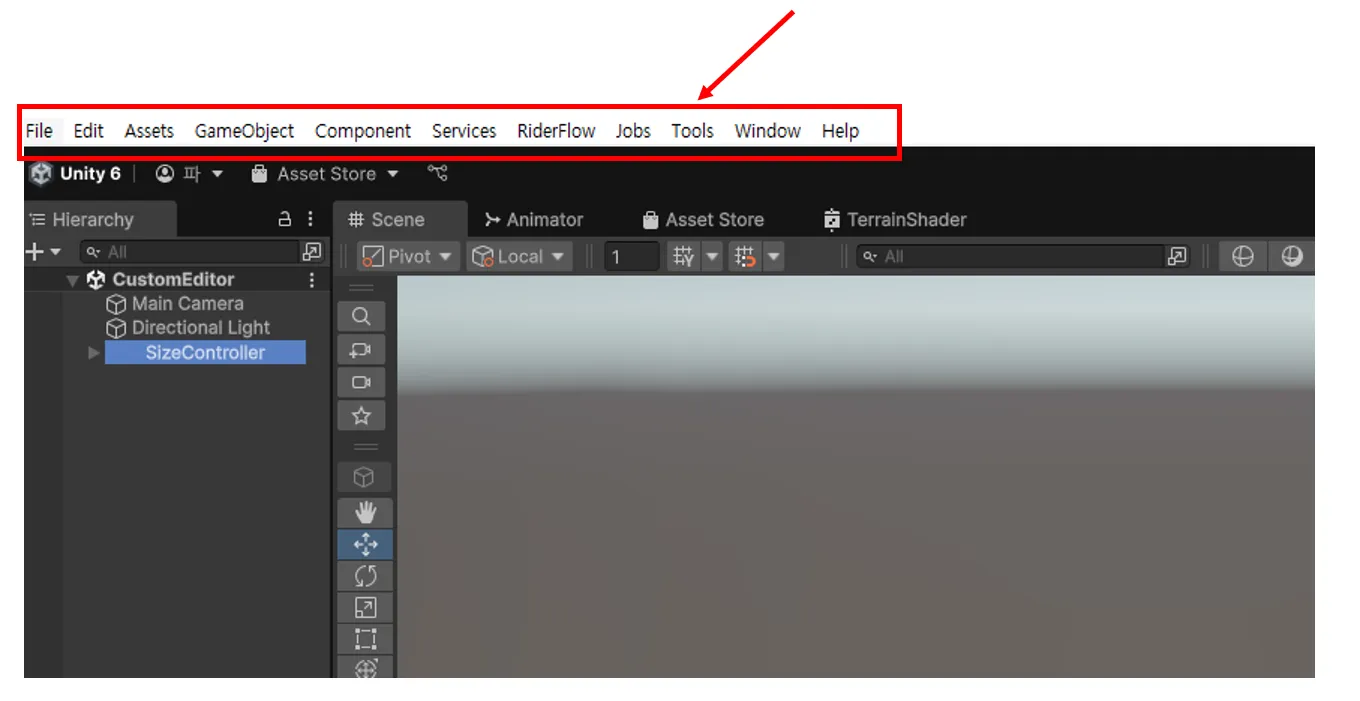
- EditorWindow는 유니티의 에디터 전용 클래스로 사용자가 정의한 창을 에디터 상단 메뉴에서 열 수 있게 해 준다.
- 이 클래스는 내부적으로 ScriptableObject를 상속받기 때문에, 씬에 존재하지 않고 독립적으로 동작 가능하다.
즉, 게임 오브젝트에 붙어있지 않아도 에디터 창을 띄우는 것이 가능하다.
1. [MenuItem] 어트리뷰트
[MenuItem(string itemName, bool isValidateFunction = false, int priority = -1)]
MenuItem의 전체 시그니쳐는 위와 같은데, 이 어트리뷰트가 있어야 에디터 상단 메뉴에 해당 윈도우가 표시된다.
| 파라미터 | 설명 |
| itemName | 메뉴에서 보여질 경로 및 이름 (예시 : “Tools/My Tool”) → 상단 메뉴에 Tools 란 항목이 생기고, 그 하위 항목으로 My Tool이 존재한다. |
| isValidateFunction | 메뉴 항목을 특정 조건에서만 사용 가능하도록 설정한다. 이 값이 false면 조건 없이 실행한다. |
| priority | 항목의 우선순위. 낮을수록 먼저 표시된다. |
using System;
using UnityEditor;
using UnityEngine;
public class CustomWindowTest : EditorWindow
{
[MenuItem("Tools/Window Test", priority = 100)]
private static void Init()
{
var window = GetWindow<CustomWindowTest>();
window.titleContent = new GUIContent("Test");
}
// 실행 가능 여부 판단 함수
[MenuItem("Tools/Window Test", true)]
private static bool IsSelectedObject()
{
// 오브젝트가 선택되었을 때만 메뉴 활성화
return Selection.activeObject != null;
}
public void OnGUI()
{
GUILayout.Label("My First Custom Window");
}
}
[MenuItem(…, true)] 어트리뷰트를 사용하면, 해당 함수는 실제 실행이 아닌 “메뉴 조건”을 판단하는 함수가 된다.
- 따라서 함수가 true를 반환하면 메뉴를 활성화하고 false면 비활성화된다.
2. Init(), OnGUI() 함수
[MenuItem("Tools/Window Test", validate = false, priority = 100)]
private static void Init()
{
var window = GetWindow<CustomWindowTest>();
window.Show();
}
public void OnGUI()
{
GUILayout.Label("My First Custom Window");
}Init() 함수는 메뉴 항목을 클릭할 때 한번 호출된다. 이 함수는 창을 열고 초기화하는 역할을 한다.
OnGUI() 함수는 창이 그려질 때마다 렌더링 루프처럼 매 프레임마다 호출되어 UI를 갱신한다.
- [MenuItem] 어트리뷰트가 붙은 함수는 반드시 static 이어야 한다. 이는 메뉴가 클릭될 때 클래스의 인스턴스를 만들지 않고 직접 호출하기 때문이다.
Init()에서 호출하는 GetWindow<CustomWindowTest>()로 해당 타입의 창을 가져오거나 없으면 새로 생성한다.
- 내부적으론 Show() 함수를 호출하긴 하지만, 명시적으로 Show함수를 호출하는 것이 안전하다.
▼ EditorWindow 주요 기능
[MenuItem("Tools/Window Test", validate = false, priority = 100)]
private static void Init()
{
var window = GetWindow<CustomWindowTest>();
// 상단 탭의 제목 설정
window.titleContent = new GUIContent("Test");
// 윈도우 창의 최소, 최대 크기 설정
window.minSize = new Vector2(200, 200);
window.maxSize = new Vector2(1024, 1024);
// 창의 위치와 크기 설정(x, y, width, height)
window.position = new Rect(400, 400, 350, 600);
// 현재 커스텀 윈도우를 선택 상태로 만듦
window.Focus();
// 값이 true면 마우스가 창 위에서 움직이기만 해도 OnGUI() 호출
// -> 마우스가 창 위에서 움직일 때 Event.mousePosition을 갱신
window.wantsMouseMove = false;
window.Show();
// 윈도우 창 닫기
//window.Close();
}
■ GUILayout
GUILayout을 사용해 OnGUI() 함수에서 라벨, 버튼, 텍스트 필드, 드롭다운 등의 UI 요소를 쉽게 배치할 수 있다.
- GUILayout은 자동 레이아웃 시스템을 기반으로 하기 때문에, UI 요소의 위치나 크기가 자동 정렬된다.
아래는 GUILayout에서 자주 사용되는 함수를 정리하였다.
private string _textField = " ";
private string _textArea = " ";
private bool _check;
private float _sliderValue = 0;
// 드롭다운 변수
private int _selectedIndex = 0;
private string[] _options = { "옵션 1", "옵션 2", "옵션 3" };
public void OnGUI()
{
// 단순한 라벨(읽기 전용 텍스트) 출력
GUILayout.Label("My First Custom Window");
// 공백
GUILayout.Space(10);
// 라벨을 가운데 정렬
var label = new GUIStyle(GUI.skin.label)
{
alignment = TextAnchor.MiddleCenter,
fontSize = 20,
fontStyle = FontStyle.Bold,
normal = { textColor = Color.red }
};
GUILayout.Label("My First Custom Window", label);
// 입력 필드 (string)
_textField = GUILayout.TextField(_textField);
_textArea = GUILayout.TextArea(_textArea); // 여러 줄 입력 필드
// 체크박스 (bool)
_check = GUILayout.Toggle(_check, "Check");
// 버튼 (클릭 시 true 반환)
GUILayout.Button("Button");
// 슬라이더 (float, min, max)
_sliderValue = GUILayout.HorizontalSlider(_sliderValue, 0, 100);
// 문자열 기반 드롭다운
_selectedIndex = EditorGUILayout.Popup(_selectedIndex, _options);
}
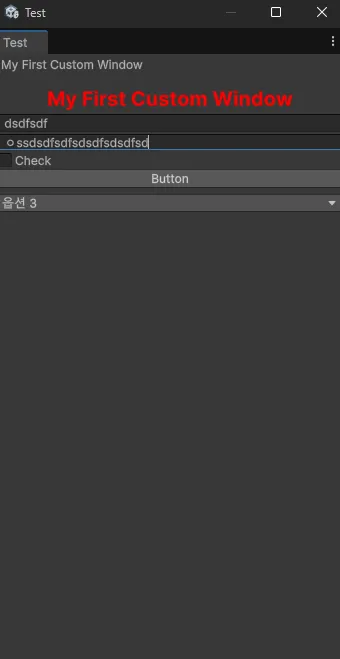
728x90
'Unity,C# > Unity 정보' 카테고리의 다른 글
| [Unity] UI Toolkit 기본 사용법 (0) | 2025.11.21 |
|---|---|
| [Unity, C#] ScriptableObject - 스크립터블 오브젝트 (6) | 2025.08.02 |
| [Unity, C#] Editor - 커스텀 인스펙터 (0) | 2025.08.02 |
| [C#] LINQ(Language Integrated Query) (3) | 2025.06.27 |
| [Unity] Coroutine(코루틴) 파헤치기 (5) | 2025.05.30 |